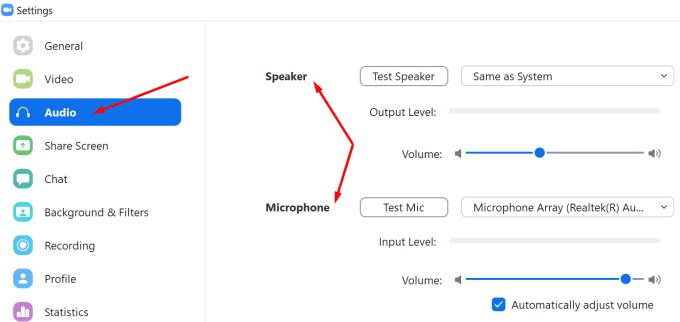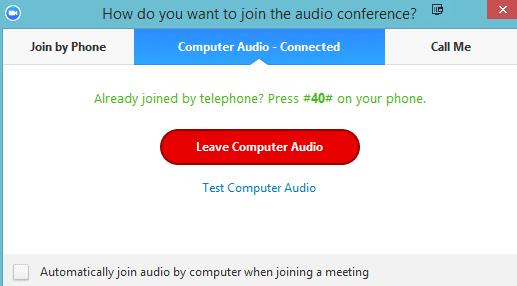Није неуобичајено да корисници Зоом-а стално чују ехо током састанака. Најгоре је када свака реч коју изговорите одзвања у вашим ушима. Остати фокусиран на свој ток мисли може бити заиста тешко са тим досадним одјеком у вашим ушима.
Решавање овог проблема је кључно ако не желите да утиче на вашу продуктивност више него што је већ учинио. Али прво, да видимо зашто се овај проблем уопште јавља.
Шта узрокује ехо на зумирању?
Постоји неколико објашњења зашто постоји стални ехо на Зоом-у. Ако користите два уређаја за повезивање са састанком, звучници и микрофон могу бити постављени преблизу. Ако сте у конференцијској сали и постоји више уређаја повезаних на исти састанак, велике су шансе да ћете чути ехо у датом тренутку.
Како зауставити ехо на зумирању
Користите слушалице
Ово је далеко најбрже и најлакше решење за поправљање одјека Зоом-а током састанака. Микрофон за слушалице неће снимати звук из звучника чак и ако користите уграђене звучнике рачунара или спољни звучник. Као брзи подсетник, можете да подесите различите аудио излазне и улазне уређаје на Зоом-у. Или једноставно можете поставити слушалице као главни звучник и микрофон.
Да бисте подесили аудио подешавања на Зоом-у , кликните на слику профила и изаберите Подешавања . Затим кликните на Аудио и изаберите уређај(е) које желите да користите.
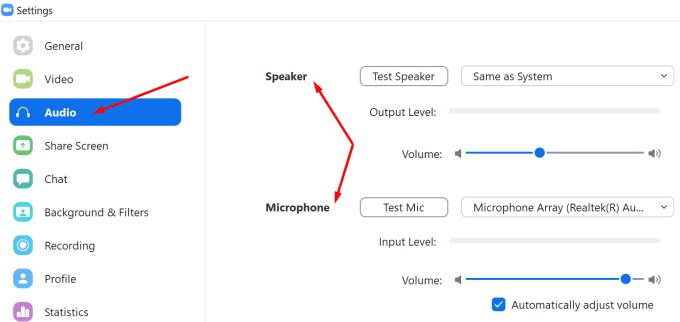
Ако користите више уређаја
Ако сте се придружили састанку са свог рачунара, али зовете са мобилног уређаја, притисните опцију Напусти аудио рачунар . Придружите се аудио стриму са једног уређаја.
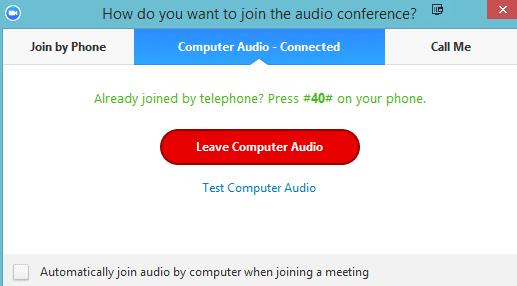
Исто важи и ако вам је близу други учесник састанка. Притисните опцију напуштања звука на једном од уређаја. Затим можете поново да омогућите звук на том уређају када та особа нешто представи.
Слично томе, ако сте у конференцијској сали са више уређаја повезаних на Зоом, требало би да искључите звук рачунара са других уређаја. Омогућите аудио улаз само на уређају домаћина или на уређају особе која говори.
Додатни савети и трикови за избегавање одјека зумирања
- Домаћин треба да искључи звук свих учесника чим састанак почне. Домаћин или презентери могу затим ручно да укључе звук присутнима док преузимају реч.
- Једно од неписаних правила Зоом састанка каже да учесници треба да искључе звук када не говоре или не презентују.
- Уверите се да користите микрофон високог квалитета. Лош микрофон често може да изазове ехо на Зоом-у.
Закључак
Ако користите два уређаја да бисте се придружили истом Зоом састанку, морате да онемогућите звук на једном од њих. У супротном, један од уређаја ће каналисати ваш звук назад стварајући досадан ехо који ће вас спречити да се фокусирате на састанак којем присуствујете.